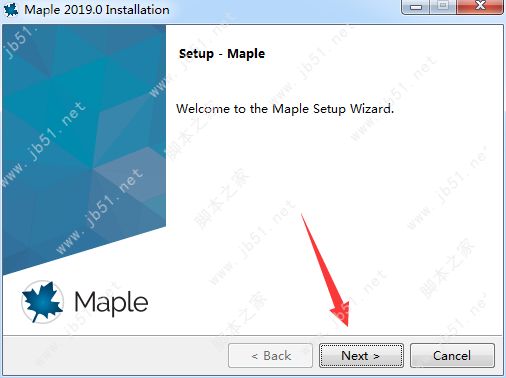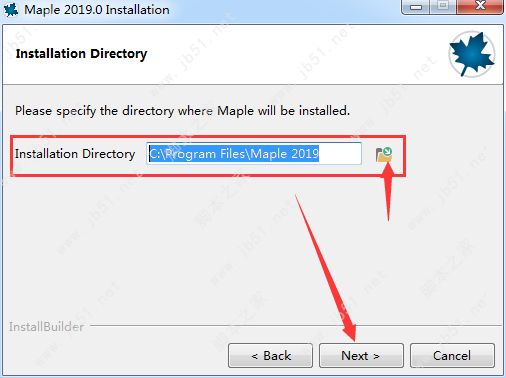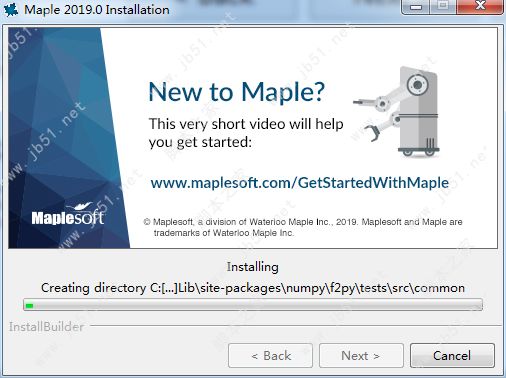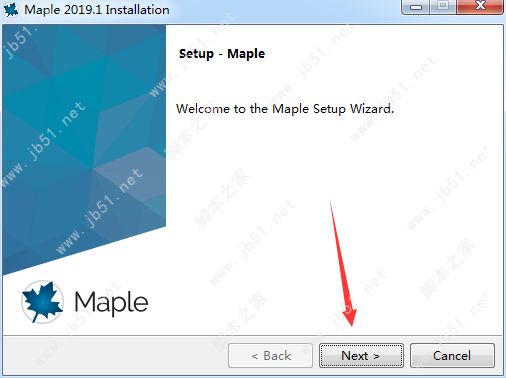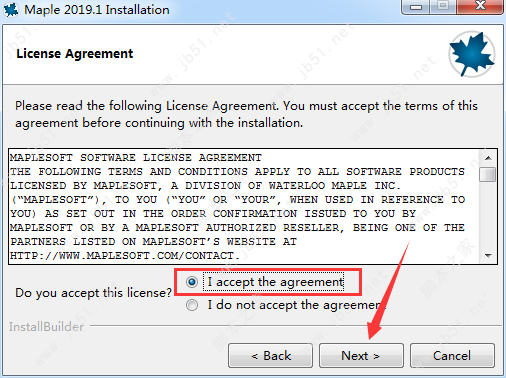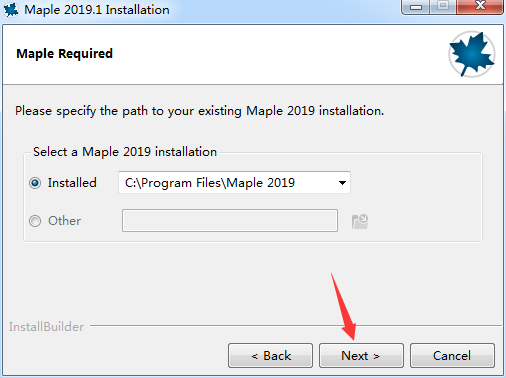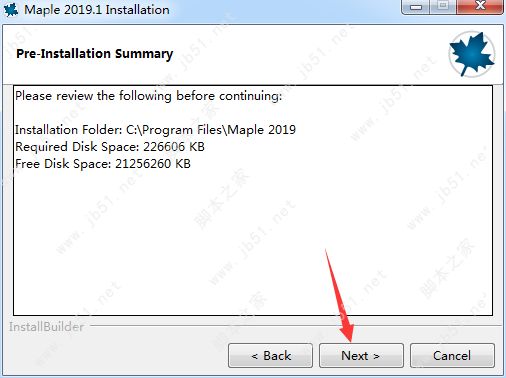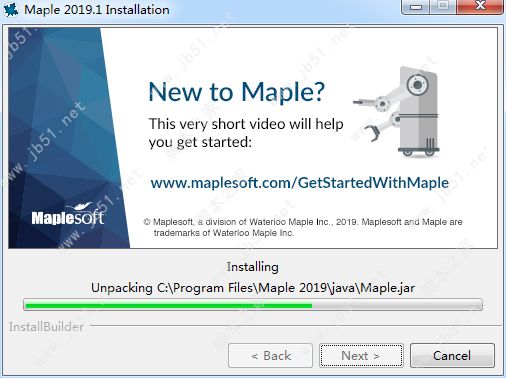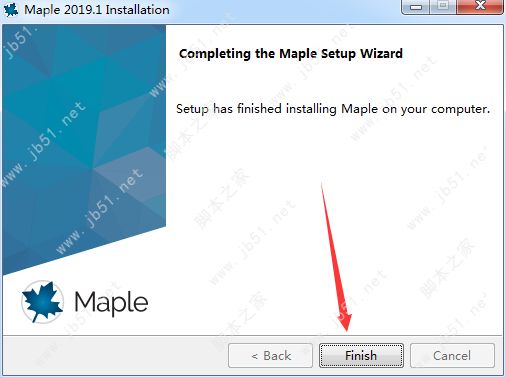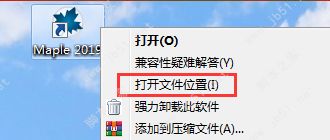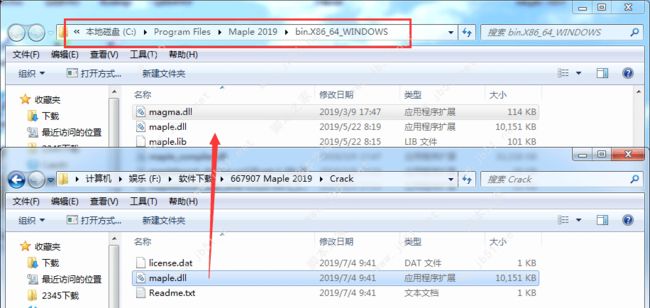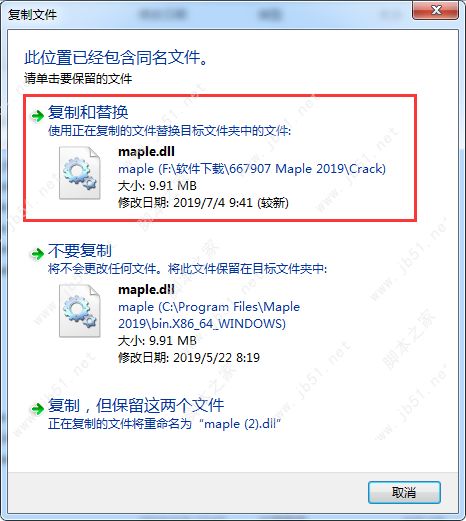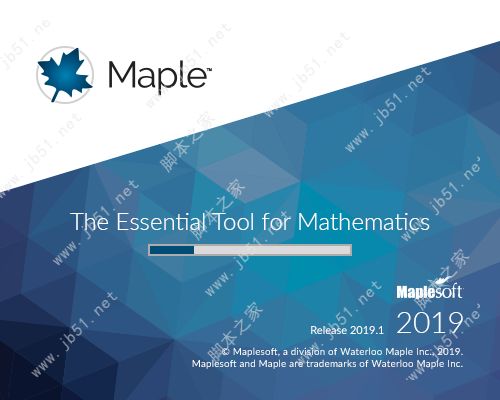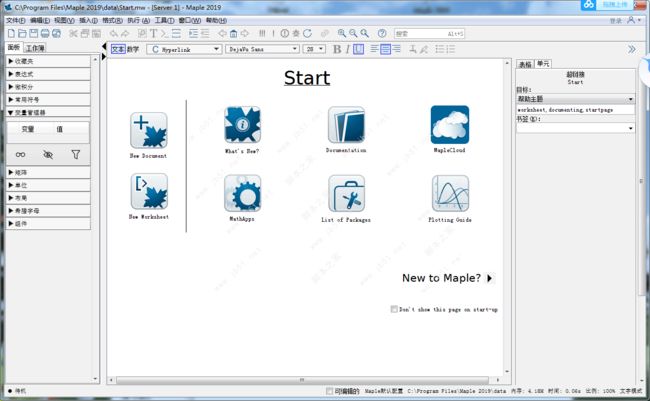Maple是一款专业数学工程计算软件,也是四大商数学软件之一,也就是我们通常所说的数学软件,软件拥有强大符号运算能力、数值计算能力、图形处理能力,具有强大的数学引擎和界面,可以让各类数据问题变得更加简单,有效地处理微积分,代数,微分方程,统计,控制设计,线性代数,物理,优化,群论,微分几何,信号处理,特殊函数,数论,财务建模等各种数学领域的问题,本文主要为大家详细介绍Maple 2019安装许可激活教程,包含Maple 2019.x Update升级教程,并附上下载地址,希望可以帮助到有需要的朋友们。
- 软件名称:
- Maplesoft Maple 2019.1 Win64 中文正式特别版(含注册补丁+安装激活教程)
- 软件大小:
- 1.75GB
- 更新时间:
- 2019-05-29
- 软件名称:
- Maplesoft Maple 2019.1 中文正式特别版(含许可替换补丁+教程) Win32位
- 软件大小:
- 1.74GB
- 更新时间:
- 2019-05-29
- 软件名称:
- Maplesoft Maple 2019.0 Linux 正式特别版(附激活补丁+步骤)
- 软件大小:
- 1.75GB
- 更新时间:
- 2019-04-16
安装前说明
1、Crack内是Maple 2019激活补丁;
2、Maple2019.0WindowsX64Installer.exe是安装主程序;
3、Update.exe是升级补丁:截止本文发布时,Maple最新升级程序是2019.1版,后期将会继续更新;
重要说明:如果你不想使用Maple2019.1升级版,那么只要安装Maple2019.0WindowsX64Installer.exe主程序,并使用Crack补丁进行破解即可。
4、安装全程须联网,否则易安装不成功;
5、解压和安装前先关闭360、腾讯管家等杀毒软件,防止拦截软件部分功能,导致软件不能正常使用;
6、Maple2019适用于WIN7/8/10(64位)系统,亲测可用!
Maple 2019安装许可激活+Update升级教程
1、双击“Maple2019.0WindowsX64Installer.exe”主程序运行
2、在安装向导中,点击“Next”
3、选中“I accept the agreement”,点击“Next”
4、选择程序安装位置,默认在:C:\Program Files\Maple 2019,可以选中右侧文件夹图标进行位置更改,之后继续“Next”下一步
5、选择“Yes”,在桌面上创建快捷方式,“Next”
6、如图所示,两个选项(1、单用户许可证:独立安装;2、网络许可证:使用网络许可证服务器进行安装)
这里我们选择“Single User License”,点击“Next”
7、取消勾选自动升级、升级检查,继续点击“Next”
8、检测安装信息,完成后点击“Next”
9、正在安装,过程大概需要八分钟左右,等待即可(PS:如果你是联网安装,有可能会需要360提示阻止程序操作,这里时候需要选择“允许程序操作”)
10、安装完成,我们先取消勾选选立即激活选项,点击“Finish”结束安装向导
以上是Maple 2019.0主程序的安装教程,如果你不想继续升级该软件,直接跳到 17步 查看破解步骤即可
11、安装Maple 2019.1 Update升级包,点击“Next”
12、选中“I accept the agreement”,点击“Next”
13、选择安装位置,这里的位置要与Maple 2019主程序的安装目录一致,如果软件检测不正确,需要手动更改路径,继续“Next”
14、“Next”
15、正在安装,这里很快的
16、点击“Finish”,关闭安装向导
开始破解
17、打开Maple 2019软件的安装根目录,默认位置:C:\Program Files\Maple 2019\
如果你安装过程中更改了安装根目录,可以通过右击桌面快捷方式——打开文件位置来找到
18、复制Crack文件夹下的“maple.dll” 到 "C:\Program Files\Maple 2019\bin.X86_64_WINDOWS"文件夹下,并覆盖
19、选择“复制和替换”
20、继续复制"license.dat" 到 "C:\Program Files\Maple 2019\license"文件夹下
21、如此Maple 2019 + Update 安装许可破解步骤就到此结束了,可以打开软件使用了
22、选择“允许访问”
23、Maple 2019.1软件界面
24、在“帮助——关于Maple 2019” 这里我们可以看到Maple 2019.1已经获得永久授权了。
以上就是脚本之家小编为大家带来的Maplesoft Maple 2019安装许可激活+Update升级教程了,希望大家还是一如既往的支持脚本之家(www.jb51.net),本站除了提供手机咨询教程类的服务之外,还有许多实用的内容。